网络电缆接了无线路由器
(网络电缆接了无线路由器没网)
每一代技术都带来了增强的功能、额外的好处或改进的性能。这对于 Wi-Fi 6E 来说也没有什么不同。 (很快,还有 Wi-Fi 7。)在这里,我们探索了 Wi-Fi 6E 的基础知识,并展望 Wi-Fi 7 将会给用户带来什么。
什么是Wi-Fi 6E?
Wi-Fi 6E 是最新一代的互联网网络协议。该名称由 Wi-Fi 联盟命名,该联盟是一个倡导采用和发展 Wi-Fi 的网络组织。它并不代表某些人所建议的“wireless fidelity(无线保真度)”,但“6”表示它是该技术的第六代,它还可以表示占用 6GHz 频段,但这也与其名称无关。 “E”表示扩展。

WiFi 6E的应用
它还以其更具技术性的名称 802.11 ax 而闻名。
2019年作为Wi-Fi 6推出,该“E”迭代现在占据2.4 GHz、5 GHz和6 GHz频段,并提供600-9608 Mbit/s的最大链接速率。
Wi-Fi 6E有什么好处?
Wi-Fi 6E 的主要优势是高吞吐率、低延迟、无拥塞的网络访问和更高的能效。
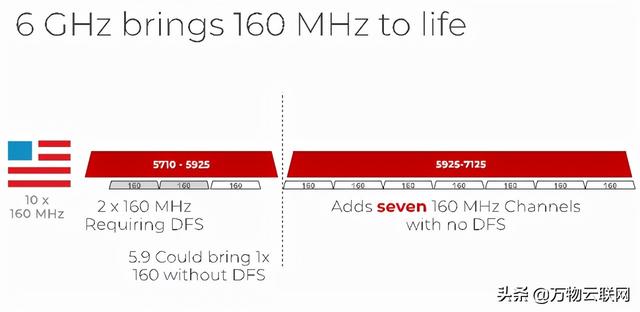
Wi-Fi 6E 的信道带宽高达160MHz
由于 Wi-Fi 6E 的传输速度高达 9.6 Gbps,因此它提供了更快的吞吐量(上传和下载速度)。速度越快,延迟或滞后时间越短,数据传输的延迟也越来越少。
Wi-Fi 6E 还提供较少的网络干扰,因为理论上,数据传输现在分布在 Wi-Fi 4、Wi-Fi 5 和 Wi-Fi 6E 频谱范围内。
Wi-Fi 6E 的速度最接近有线连接提供的速度。 6E 已经实现了与有线连接几乎相同的连接,即设备通过以太网电缆直接连接到路由器或网络交换机。
Wi-Fi 6E 还通过实施单独的目标唤醒时间 (TWT) 来延长设备电池寿命并降低功耗。对于物联网 (IoT) 和移动设备,数小时、数天甚至数周的延长待机或睡眠模式可以节省电力的使用。
Wi-Fi 6E 有多快?
Wi-Fi 6E 提供 9.6 Gbps 的最大吞吐量。 而Wi-Fi 5得吞吐率 最高可达 3.5 Gbps。
当然,测试环境通常会产生最佳的数据传输速度,因此根据使用给定网络的设备的数量和类型,期望不同的数据速度是合理的。

Wi-Fi 6E 更加高效
Wi-Fi 6E有哪些应用?
Wi-Fi 6E 支持在流式传输高质量、高清视频(例如 4K 和 8K)时提供更快、更无缝的体验,支持通信密集型或流式在线游戏,推动物联网的发展,并允许实现全无线工作场所。
Wi-Fi 6E 与 Wi-Fi 6 有何不同?
Wi-Fi 6E 推出了三项有助于提升性能的新功能:
正交频分多址 (OFDMA) – 它允许多个用户同时跨称为资源单元 (RU,resource units) 的子信道传输数据。这意味着拥塞更少,用户在传输中遇到的干扰要少得多。
重叠基本服务集 (OBSS) – OBSS 需要接入点(如路由器)声明独特的“颜色(color)”来识别自身。如果来自附近网络的其他流量在同一信道上——但与家庭网络的“颜色”不同——设备可以忽略活动并继续按预期传输数据。以前,设备在传输之前必须“监听”信道上的噪声。使用 OBSS,延迟和可靠性得到改善。
波束成形 - 使用波束成形,它不是路由器以非特定方式传输数据,而是检测数据请求的来源,然后将更流线型的波束指向该方向。通过这样做,路由器可以更有效地达到其目标用户。
虽然 Wi-Fi 6E 提供与 Wi-Fi 6 相同的更高性能、更低延迟和更快数据速率,但不同之处在于它在电磁 (EM) 频谱上的 6 GHz 范围内运行,而 Wi-Fi 6 在 5 GHz 范围内运行. 6 GHz 频段提供更宽的信道大小和频谱资源,同时减少来自 Wi-Fi 4 和 Wi-Fi 5 设备的干扰。
6 GHz 通过提供连续的频谱块来缓解 Wi-Fi 频谱短缺,包括 14 个额外的 80 MHz 信道和七个额外的 160 MHz 信道,这些信道是游戏、流高清视频和虚拟现实 (VR) 等高带宽用途的主要选择.
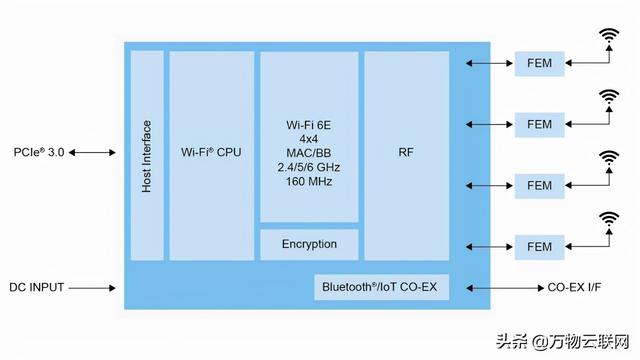
wifi 6E的射频前端
Wi-Fi 6E是什么时候推出的?
美国联邦通信委员会 (FCC) 于 2020 年 4 月 23 日批准在美国未经许可使用 6GHz 无线电频谱。允许在 6GHz 频段的额外 1.2GHz 上未经许可使用低功率室内设备。产品认证最早于 2018 年底和 2019 年初开始。然而,标准机构 IEEE 直到 2021 年 5 月 19 日才发布其最终标准。
6E之后的下一代Wi-Fi是什么?
Wi-Fi 的下一个迭代是 Wi-Fi7,或者更严格地说是 802.11be。虽然 Wi-Fi 6E 的标志是高效率和高信号质量,但 Wi-Fi 7 可能会专注于速度。据说它还支持 320MHz 贷款得信道,更适合使用非连续的频谱块。然而,预计 Wi-Fi 7 仍将超过 Wi-Fi 6E 的速度,在 6GHz 的 320 MHz 信道和 5 GHz 的 160 MHz 信道上的传输速度高达 48 Gbps。
Wi-Fi 7 的预期优势是什么?
据 Wi-Fi 联盟称,Wi-Fi 7 有望带来物理和介质访问控制改进,可支持 30 Gbps 的最低吞吐率。如果这是真得,那么这将比 Wi-Fi 6E 快三倍多(在测试环境中)。
速度的提高和延迟的降低意味着 Wi-Fi 7 将非常适合增强现实 (AR)、虚拟现实 (VR)、4K 和 8K 视频流、云计算、汽车和游戏应用程序。另外军事、工业和急救人员市场可能会从 Wi-Fi 7关键任务操作应用场景中受益。
与前几代产品一样,Wi-Fi 7 预计将向后兼容通过 Wi-Fi 6E 及更早版本认证的设备。

WIFI 6
我们什么时候可以期待 Wi-Fi 7?
Wi-Fi 7 可能会在 2024 年出现。到那时,5G 可能会像今天的 4G/LTE 一样无处不在。
一些专家认为,商业用途将提前亮相,甚至在预计将于 2024 年 5 月发布的 IEEE 认证基准之前就会出现一些商业用途。同样的早期采用发生在 Wi-Fi 6 上,当时制造商在 IEEE 发布其关于安全性和互操作性的最终标准之前制造了支持下一代 Wi-Fi 6的产品。
(参考:rfglobalnet)
版权声明:本文内容由互联网用户自发贡献,该文观点与技术仅代表作者本人。本站仅提供信息存储空间服务,不拥有所有权,不承担相关法律责任。如发现本站有涉嫌侵权/违法违规的内容, 请发送邮件至 dio@foxmail.com 举报,一经查实,本站将立刻删除。

